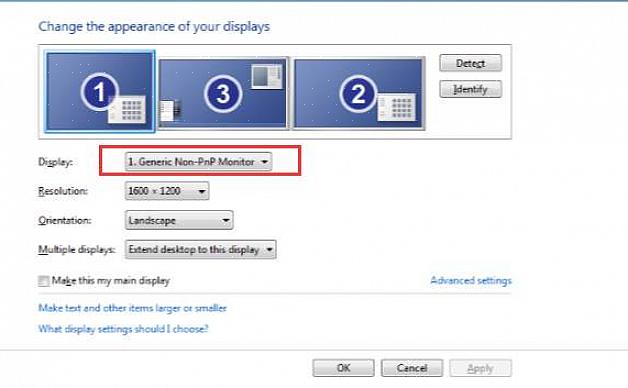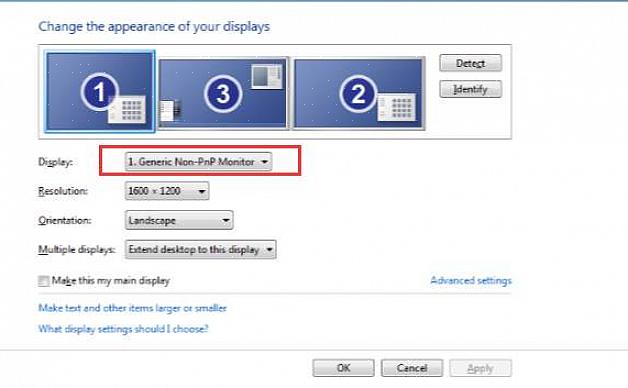מסך המחשב שלך מורכב ממכלול שלם של 'נקודות', כמו צילום עיתון. ככל שמספר הנקודות (לאינץ ') גדול יותר הרזולוציה נשלטת ב- Windows על ידי - מאפייני תצוגה> הגדרות.
- לחץ באמצעות לחצן העכבר הימני על נייר קיר המסך (רקע) למסלול הקל ביותר למאפייני תצוגה. בחר מאפיינים מהתפריט הקופץ - בדרך כלל האפשרות האחרונה ברשימה. בתיבת הדו-שיח 'מאפייני תצוגה' יש מספר 'כרטיסיות' בחלקן העליון עבור היבטים שונים של מראה המסך. סביר להניח שתראה כרטיסיות עבור: ערכות נושא, שולחן עבודה, שומר מסך, מראה, הגדרות
- בחר 'הגדרות' והסתכל באמצע הדרך בצד שמאל של חלונית התצוגה על ' רזולוציית מסך ' שמתחתיה צריך להיות שליטה על המחוון 'פחות - - - - - - עוד', תחת מחוון זה אתה אמור לראות נתוני רזולוציה, והמחוון מאפשר הגדרת משתמש - למשל 800 על 600 פיקסלים, 1280 על 1024 פיקסלים וכו '. לחלופין תוכלו לגשת למאפייני תצוגה מלוח הבקרה, באמצעות כפתור התחל.
- השתמש בעכבר כדי לגרור את המחוון שמאלה או ימינה, לחלופין לחץ על הסקאלה שמאלה או ימינה למקום המצביע הקיים כדי להזיז את המצביע לכיוון אליו אתה לוחץ. Windows מנסה להציע לך הגדרות זמינות עבור החומרה שלך.
- הזזת המחוון שמאלה לעבר 'פחות' תגרום לתמונות המסך להיראות גדולות יותר (תופס יותר מהמסך ככל שתוריד את הרזולוציה).
- הזזת שליטת המחוון ימינה, לכיוון 'יותר' תגרום לתמונות המסך להיראות קטנות יותר (כך שתופסות פחות שטח מסך ככל שתגדיל את הרזולוציה).
- לחץ על תיבת הבקרה הימנית התחתונה כדי 'להחיל' הגדרות אלה. Windows משתלט ואז Win XP או Vista נותנים לך כמה שניות לקבל את הרזולוציה החדשה.
- אין מספיק פרטים או מעט מדי על המסך? בטל את הבחירה או אפשר חלונות לחזור באופן אוטומטי לאחר כ 30 שניות.
- כמו ההגדרות החדשות? לחץ על האפשרות 'קבל' ונסה זאת. אתה תמיד יכול להחזיר אם אתה מוצא שזה לא מתאים לצרכים שלך בהמשך.